Was ist eine Blutungszulage?
Ein blutendes Objekt in einem Seitendesign erstreckt sich bis zum Rand des Dokuments. Dies kann ein Foto, eine Illustration, eine Linie oder ein Text sein. Sie kann sich bis zu einem oder mehreren Seitenrändern erstrecken.
Denn beides Desktop-Drucker und Akzidenzdruckmaschinen sind unvollkommene Geräte, das Papier kann sich während des Drucks oder während der trimmen Prozess, wenn ein auf großem Papier gedrucktes Dokument auf die endgültige Größe zugeschnitten wird. Diese Verschiebung kann verräterische weiße Ränder hinterlassen, wo keine sein sollten. Fotos, die bis zum Rand gehen sollen, haben auf einer oder mehreren Seiten einen unbeabsichtigten Rand.
Eine Beschnittzugabe gleicht diese winzigen Verschiebungen aus, indem Fotos und andere Grafiken in einer digitalen Datei ein kleines Stück über die Ränder des Dokuments hinaus verlängert werden. Wenn während des Druckens oder Zuschneidens ein Verrutschen auftritt, tut alles, was bis zum Rand des Papiers gehen sollte, immer noch.
Eine typische Beschnittzugabe beträgt 1/8 Zoll. Für kommerziellen Druck erkundigen Sie sich bei Ihrem Druckdienst, ob er eine andere Beschnittzugabe empfiehlt.
Microsoft Publisher ist nicht das beste Grafikdesignprogramm zum Drucken von Dokumenten mit Anschnitt, aber Sie können den Effekt eines Anschnitts erzeugen, indem Sie das Papierformat ändern.
Diese Anweisungen gelten für Publisher 2019, Publisher 2016, Publisher 2013, Publisher 2010 und Publisher für Microsoft 365.
Einstellen von Anschnitten beim Senden der Datei an einen kommerziellen Drucker
Wenn Sie Ihr Dokument an eine kommerzielle Druckerei senden möchten, führen Sie die folgenden Schritte aus, um die Beschnittzugabe zu erstellen:
-
Gehen Sie bei geöffneter Datei zum Seitendesign Tab und klicken Sie Größe > Seiteneinrichtung.
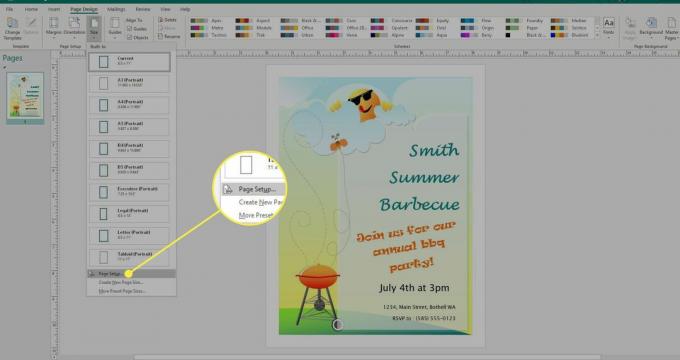
-
Unter Seite Geben Sie im Dialogfeld ein neues Seitenformat ein, das in Breite und Höhe um 1/4 Zoll größer ist. Wenn Ihr Dokument 8,5 x 11 Zoll groß ist, geben Sie eine neue Größe von 8,75 x 11,25 Zoll ein.

-
Positionieren Sie das Bild oder alle Elemente, die bluten sollen, so, dass sie bis zum Rand der neuen Seitengröße reichen, und denken Sie daran, dass die äußersten 1/8 Zoll nicht auf dem endgültigen gedruckten Dokument erscheinen.
-
Zurückkehren zu Seitendesign > Größe > Seiteneinrichtung.
Unter Seite Ändern Sie im Dialogfeld die Seitengröße wieder auf die Originalgröße. Wenn das Dokument von einer kommerziellen Druckerei gedruckt wird, werden alle Elemente, die bluten sollen, dies tun.
Einstellen von Anschnitten beim Drucken auf einem Heim- oder Bürodrucker
Um ein Publisher-Dokument mit Elementen zu drucken, die auf einem Heim- oder Bürodrucker über die Kante bluten, richten Sie das Dokument auf Drucken Sie auf ein Blatt Papier, das größer als das fertig gedruckte Stück ist, und fügen Sie Schnittmarken hinzu, um anzuzeigen, wo es trimmt.
Gehe zum Seitendesign Registerkarte und wählen Sie die Seiteneinrichtung Dialog Box Starter.
-
Unter Seite in dem Seiteneinrichtung Wählen Sie im Dialogfeld ein Papierformat aus, das größer als das fertige Seitenformat ist. Wenn Ihr fertiges Dokument beispielsweise eine Größe von 8,5 x 11 Zoll hat und Ihr Heimdrucker Drucken auf 11 x 17 Zoll Papier, geben Sie eine Größe von 11 x 17 Zoll ein.

-
Platzieren Sie alle Elemente, die an der Kante Ihres Dokuments anlaufen, so, dass sie etwa 1/8 Zoll über die Kanten des Dokuments hinausragen.
Beachten Sie, dass dieser 1/8 Zoll nicht auf dem endgültigen beschnittenen Dokument angezeigt wird.
-
Wählen Datei > Drucken, wählen Sie einen Drucker und dann Erweiterte Ausgabeeinstellungen.
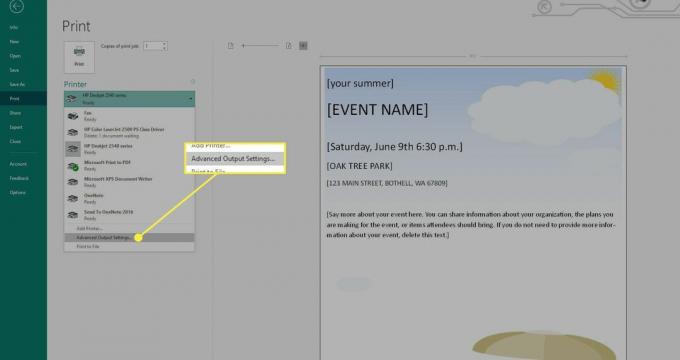
-
Gehe zum Flecken und Blutungen Tab. Unter Druckermarken, Überprüf den Bewuchsmerkmale Box.
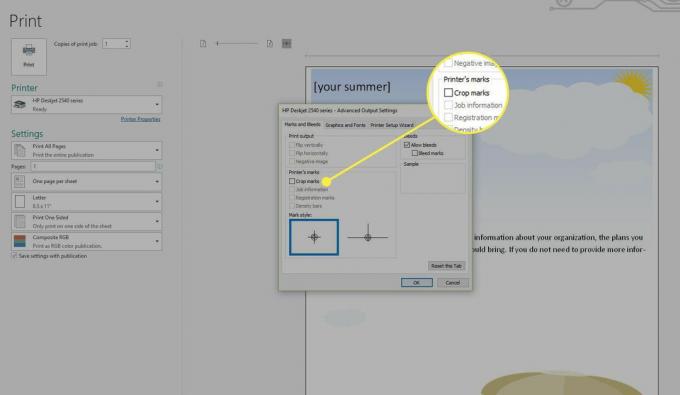
-
Wählen Sie beides aus Blutungen zulassen und Anschnittmarken unter Blutet.
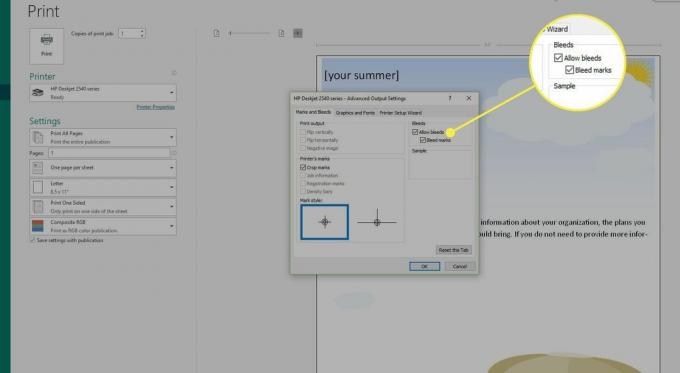
Drucken Sie die Datei auf dem großformatigen Papier, das Sie im Dialogfeld Seite einrichten eingegeben haben.
Verwenden Sie die Schnittmarken, die an jeder Ecke des Dokuments gedruckt sind, um es auf die endgültige Größe zuzuschneiden.